AIサマリー
WordPressのフォーム送信でユーザーの位置情報を検出する方法を知りたいですか?
フォームに入力する訪問者の所在地を知ることは、訪問者をよりよく理解するのに役立ちます。
また、商品を販売し、より速く、より正確に配送を処理したい場合、位置情報は大いに役立つ。
この記事では、WPFormsとGeolocationアドオンを使ってリードの所在地を知る方法を紹介します。
いつユーザーの位置情報を追跡すべきか?
WordPressのフォームに入力するユーザーの位置を知ることで、そのユーザーがどこにいるのかを確認することができます。便利な方法はいくつかあります。
例えば、ユーザーがTシャツの注文フォームに入力した場合、地図上で正確な位置を把握することで、正確な配送が可能になります。
その上、WordPressユーザーのロケーションを追跡することで、以下のことが可能になります:
- 人気のタイムゾーンを判断し、それに合わせてメールマーケティングキャンペーンを調整しましょう。
- ボランティアの大半の出身地を知り、その都市でイベントを開催する。
- サイト訪問者の所在地を利用して、フォームを他の言語に翻訳しましょう。
それでは、WordPressのフォームに入力するサイト訪問者の場所を調べる方法を見てみましょう。
WordPressのフォーム送信でユーザーの所在地を追跡する方法
ここでは、WordPressプラグインを使用してフォームユーザーの場所を追跡するためのステップバイステップガイドを紹介します。
この記事で
ステップ 1: 新しい WordPress フォームを作成する
まず最初にWPFormsプラグインをインストールして有効化します。これは世界最高のフォームビルダーで、WordPressのロケーションプラグインとして素晴らしい働きをします。詳しくは、WordPressにプラグインをインストールする方法のステップバイステップガイドをご覧ください。
WPFormsをサイトにインストールしたら、次はジオロケーション機能を持つフォームを作成しましょう。ドラッグ&ドロップで簡単にフォームを作成できます。また、有料のWPFormsプランで利用可能な2,000以上のフォームテンプレートから選択することでも始めることができます。
これを行うには、WordPressのダッシュボードからWPFormsをクリックし、新規追加をクリックします。

テンプレート・ライブラリが開きます。
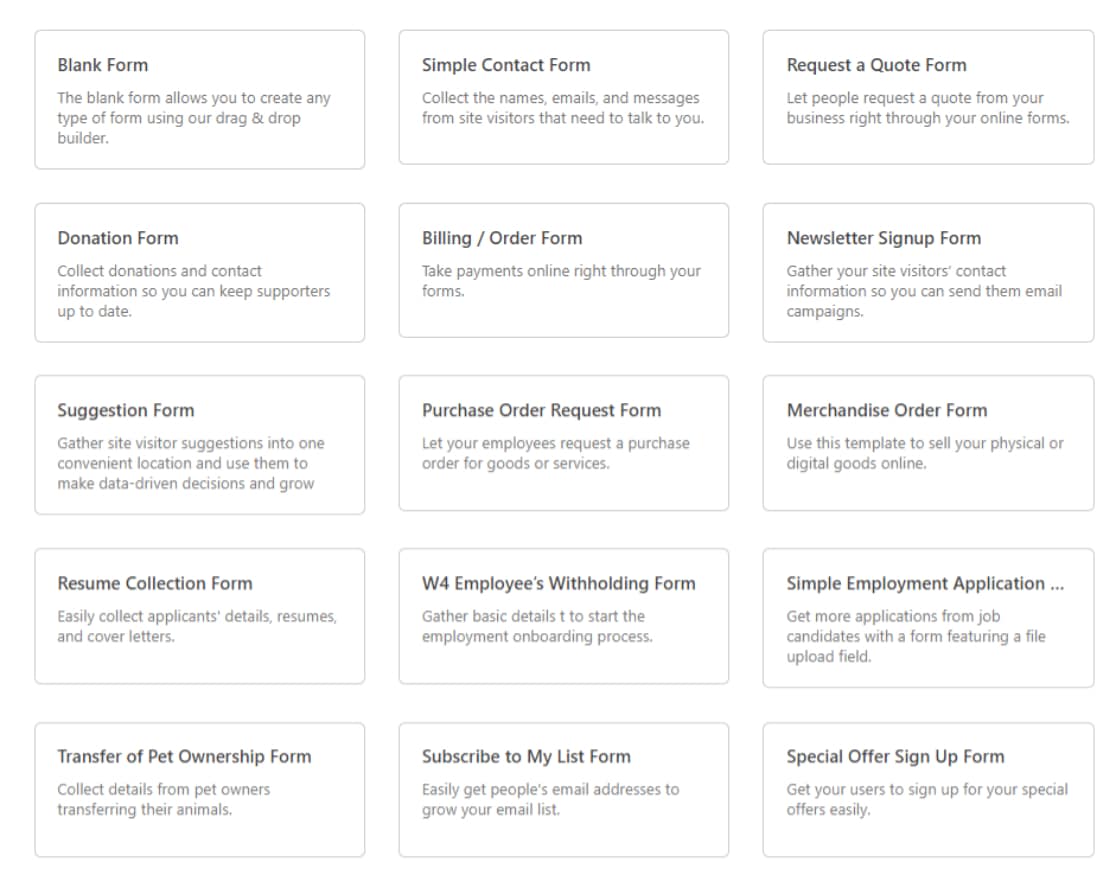
テンプレートを使用する」をクリックして、シンプルなフォームテンプレート(または自分に合った他のテンプレート)を選択します。
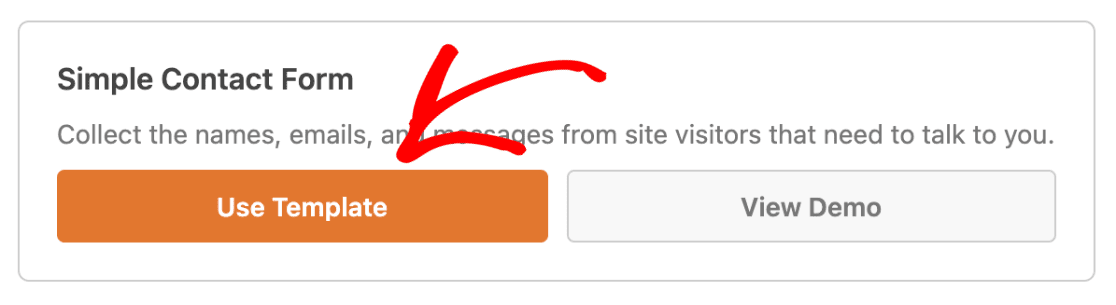
新しいシンプルなフォームがフォームビルダーで開きます。
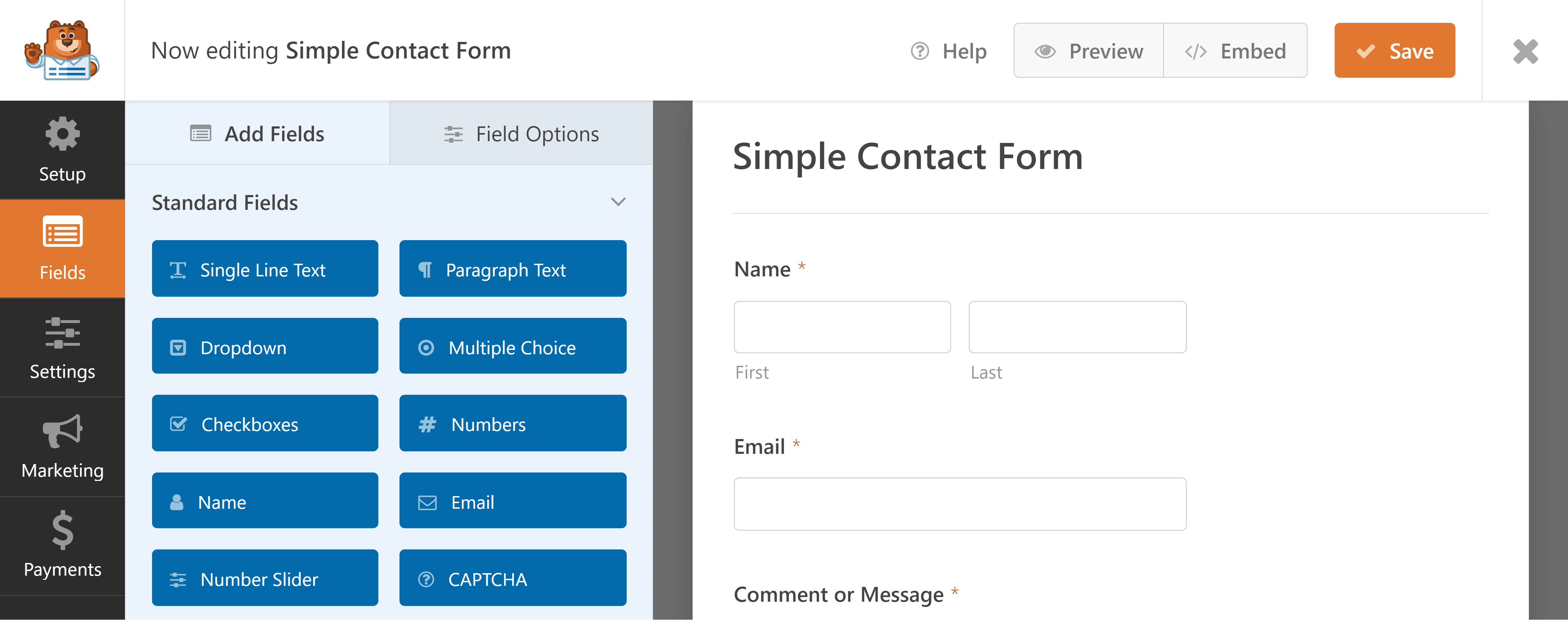
左側のパネルから右側のパネルのフォームにドラッグすることで、WordPressのフォームにフィールドを追加することができます。
次にフィールドをクリックして変更を加えます。また、フォームフィールドをクリックしてドラッグすることで、フォーム上のフォームフィールドの順番を並べ替えることもできます。
フォームが思い通りに表示されたら、「保存」をクリックします。

このステップの詳細については、WordPressでシンプルなお問い合わせフォームを作成する方法のチュートリアルをご覧ください。
どのようなタイプのWordPressフォームを作成しても、リードの所在地を追跡できることを覚えておいてください。
その方法については、このまま読み進めてほしい!
ステップ2:WordPressにジオロケーション・トラッキングを設定する
WordPressフォームの準備ができたら、WPFormsGeolocationアドオンをインストールして有効化する必要があります。
このアドオンを使用すると、サイト訪問者がウェブサイト上のフォームを送信したときに、サイト訪問者のジオロケーションデータを収集して保存することができます。国、都道府県、市区町村を収集し、フォーム送信時にこのデータを保存します。
開始するには、WPForms"Addonsに移動します。
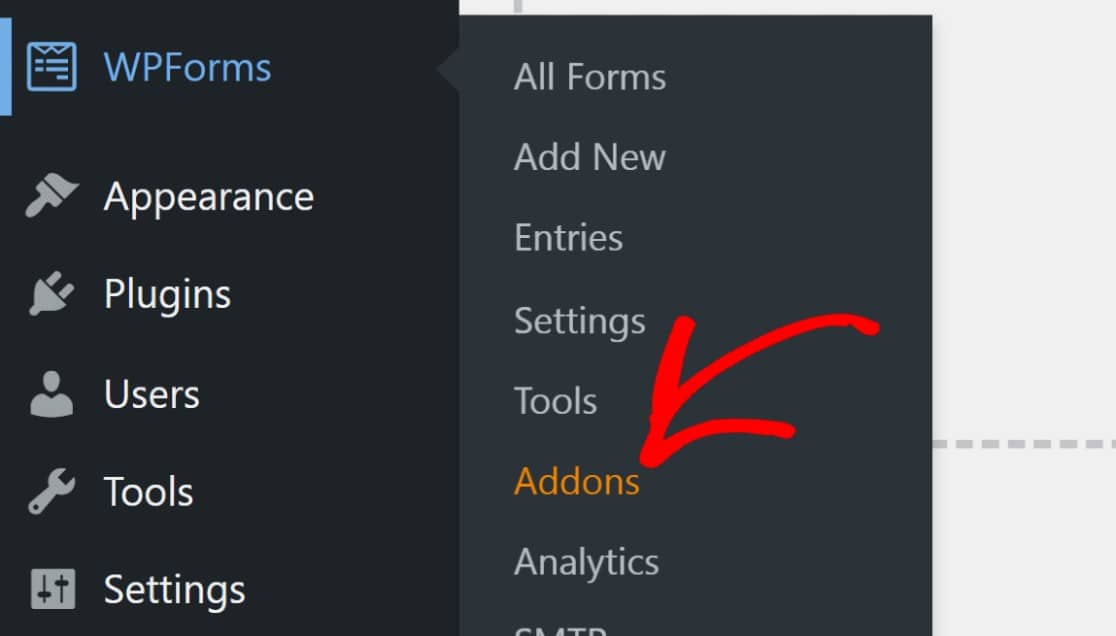
中に入ったら、Geolocation Addonと 書かれたものを見つけ、Install Addon " Activateをクリックして開始します。
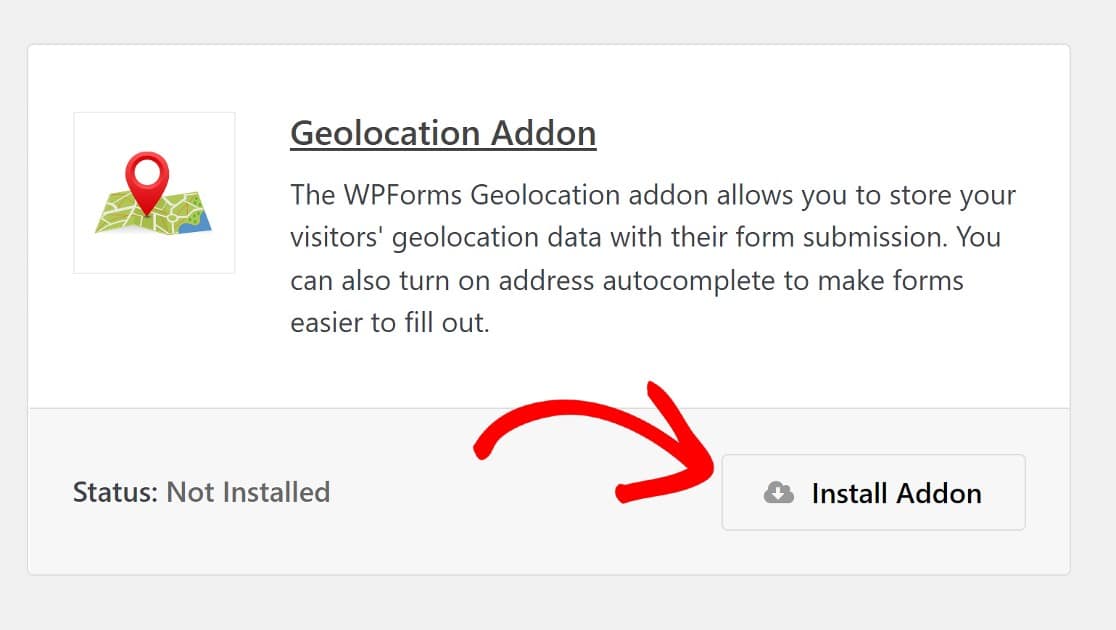
Geolocationアドオンは、シンプルなプラグアンドプレイアドオンなので、サイト訪問者の位置情報の収集を開始する準備ができました。
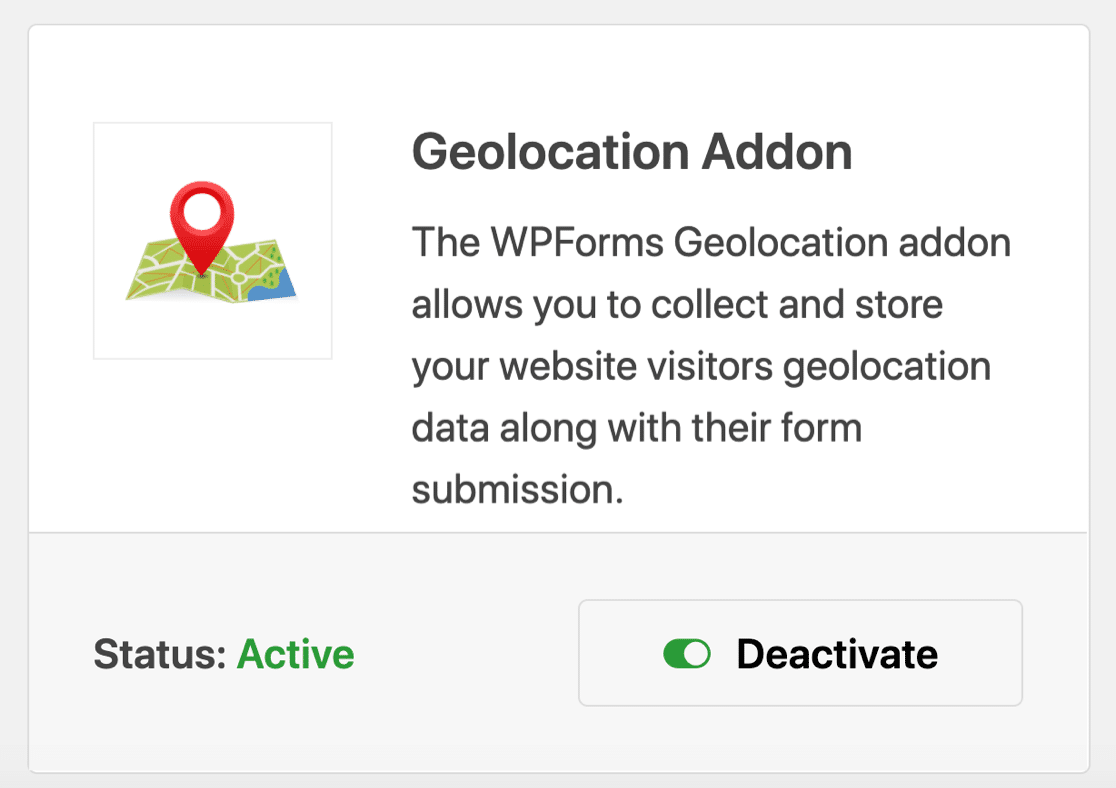
しかし、位置検出による自動プリフィルの有効化や、ロケーションピンを配置するためのインタラクティブマップなど、より高度なジオロケーション機能が必要な場合は、Google Places APIまたはMapbox APIを使用することをお勧めします。Geolocation アドオンは、これら両方のサービスをサポートしています。
これを行うには、WPFormsの設定にアクセスしてGeolocation設定を見つけます。WordPressのダッシュボードから、WPForms " Settingsを クリックします。
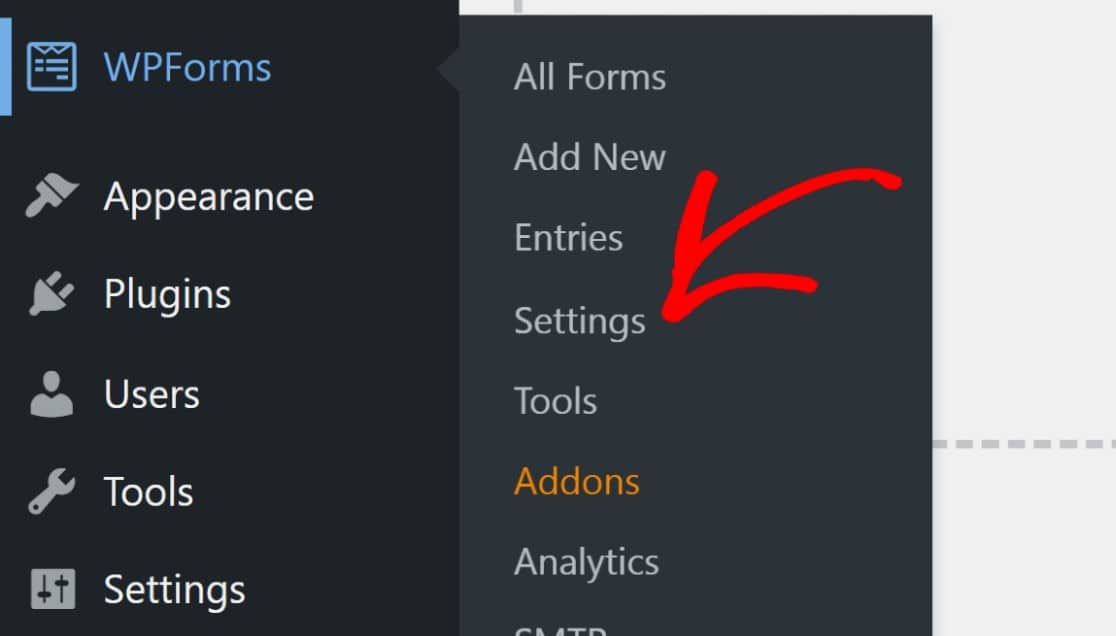
設定ページで、ジオロケーションタブを クリックします。

入ったら、お好みのマッピングAPIサービスを選択します。
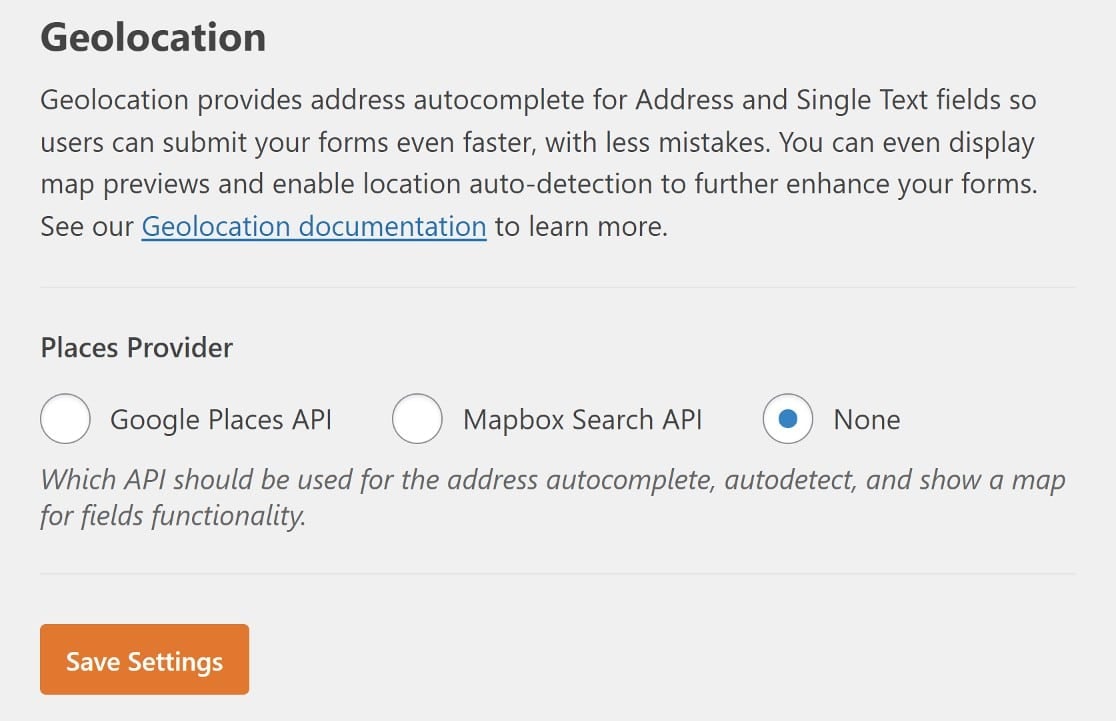
選択したAPIサービスにサインアップし、APIキーまたはアクセストークンを取得する必要があります。
しかし、APIの詳細を追加する前に、画面に現在地オプションが表示されます。ユーザーの位置情報が自動的に入力された状態でフォームを読み込みたい場合は、この設定にチェックを入れてください。
これにより、訪問者のフォーム記入プロセスをスピードアップすることができる。
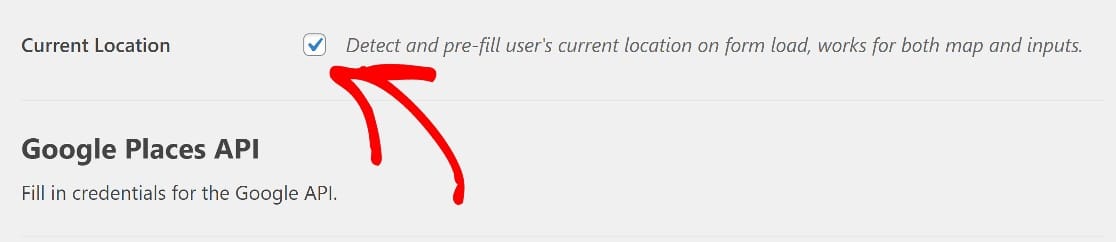
次に、選択したサービスのAPIキー/アクセストークンを入力し、設定を保存する。
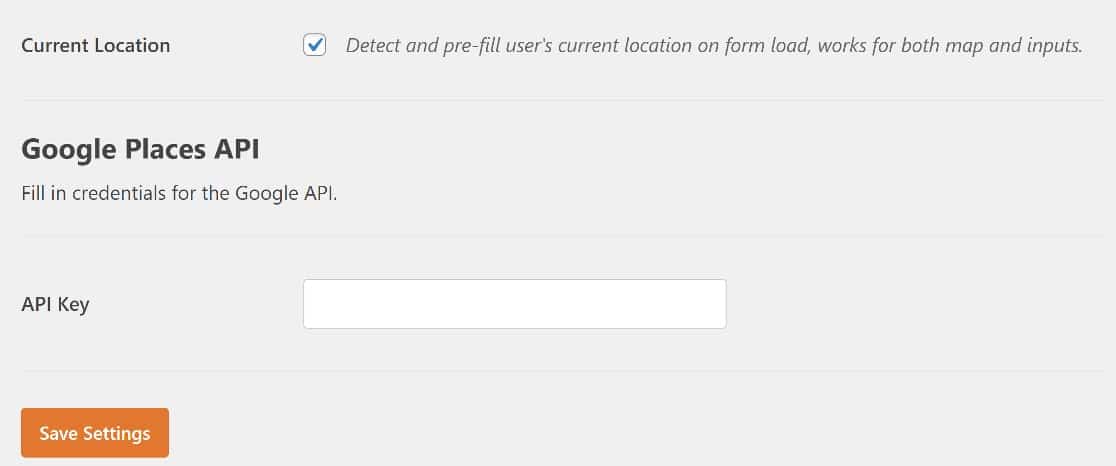
詳細な手順については、ジオロケーションアドオンのセットアップに関する完全なドキュメントをご覧ください。
ステップ3: フォーム入力でWordPressユーザーの位置情報を取得する
誰かがあなたのウェブサイトでフォームを送信すると、Geolocationアドオンは自動的にWordPressでサイト訪問者の位置情報を収集します。
このジオロケーションデータを表示するには、WPForms"Entriesにアクセスしてください、
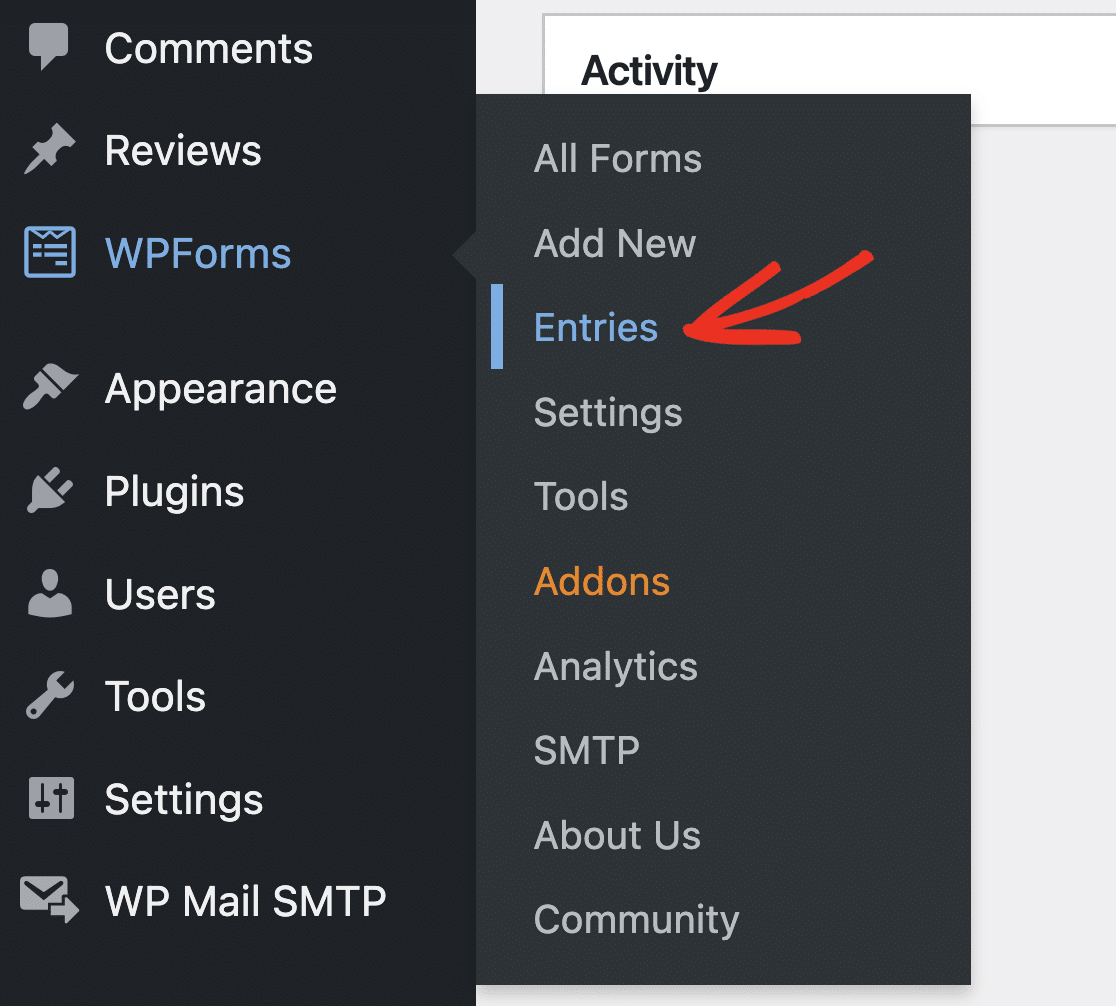
表示したいエントリーのフォームを探す。
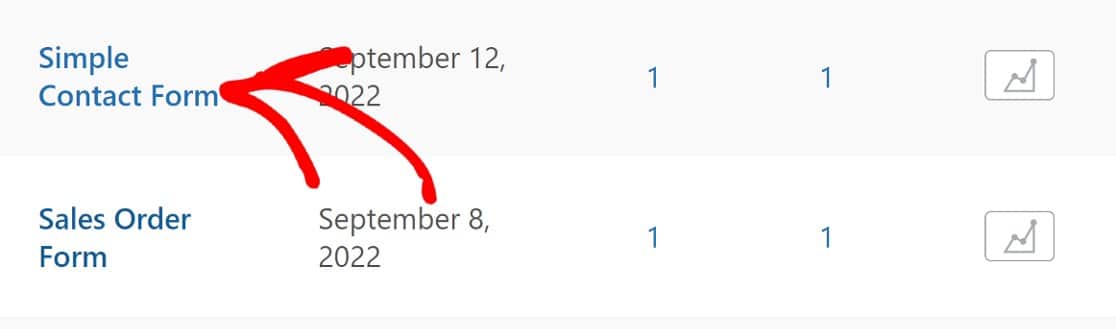
これで、「表示」をクリックしてフォーム入力の送信データにアクセスできるようになりました。

そうすると、インタラクティブな地図と以下の情報が表示されます:
- 都市、州
- 郵便番号
- 国名
- おおよその緯度と経度
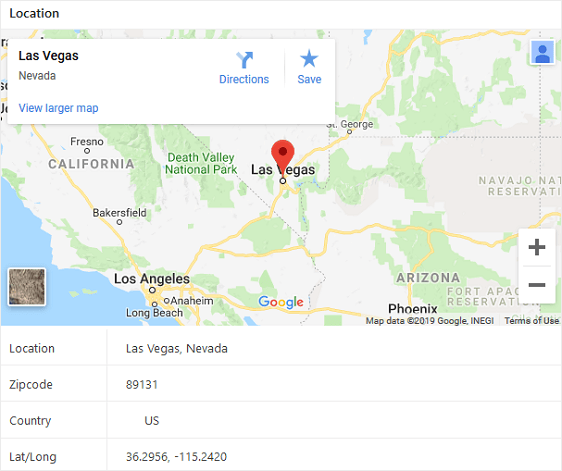
この情報はフォームを送信したユーザーに直接関係します。そのため、そのユーザーがどこにいるのかを示すカスタムマップが表示されます。
Geolocationアドオンには、住所オートコンプリートやマップピンの配置機能もあり、ユーザーの利便性が向上します。
ステップ4:アドレスオートコンプリートとマップピンプレイスメントを有効にする(オプション)
WPForms Geolocationアドオンはユーザーエクスペリエンスを向上させる超便利な追加機能を提供します。例えば、ユーザーが住所を入力している間に住所の候補を表示したり、訪問者が自分の場所にピンをドロップするために使用できるインタラクティブマップを追加することもできます。
これらの機能にアクセスするには、まず「Fancy Fields」セクションで「Address」フィールドを見つけます。
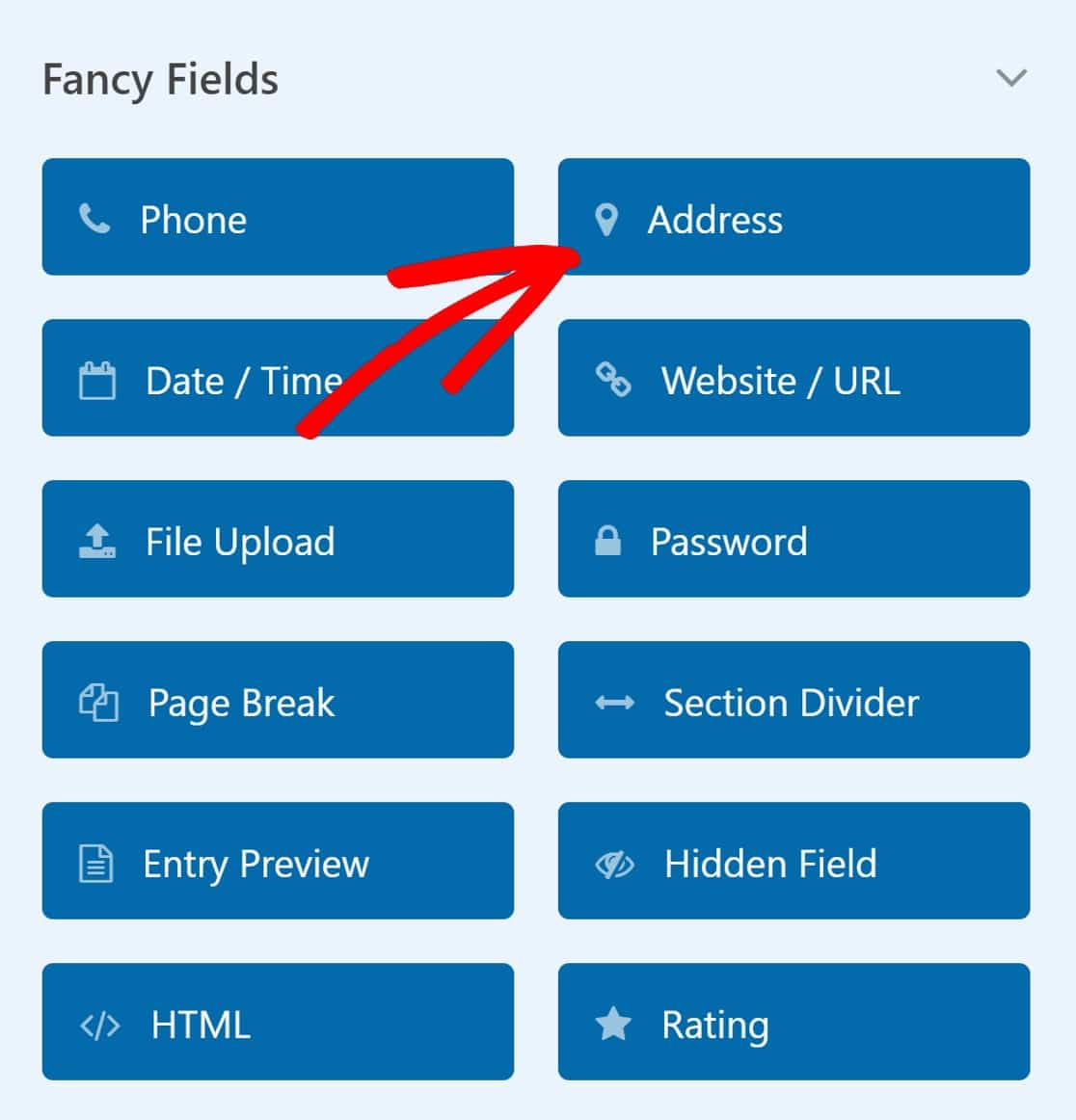
詳細設定]タブで、[アドレスのオートコンプリートを有効にする]ボタンを切り替えます。
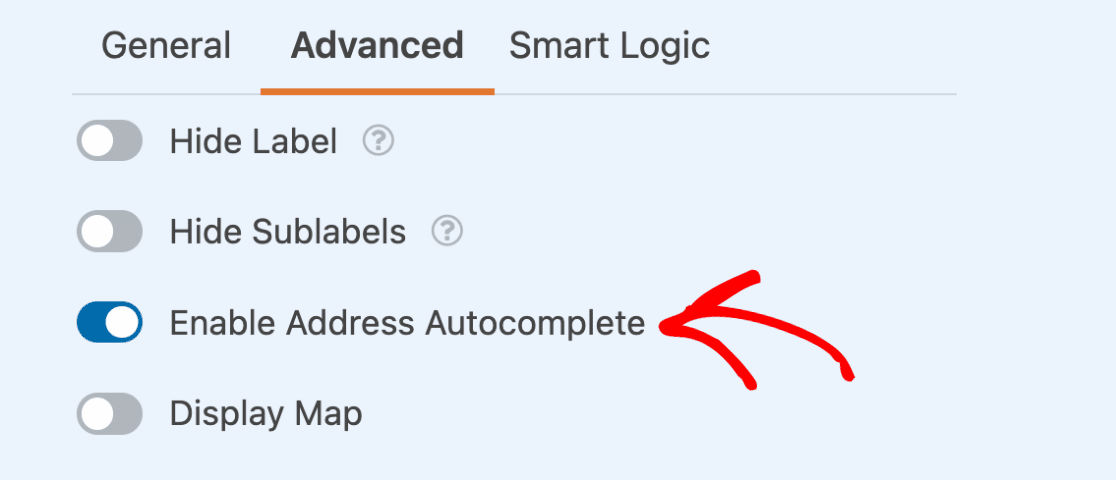
これであなたのフォームはオートコンプリートを有効にした住所フィールドを持つことになります。これは訪問者が住所を入力し始めるとすぐに、その住所に近い候補が表示されることを意味します。住所情報をより速く入力できるようにすることで、ユーザーエクスペリエンスを向上させる優れた方法です。
地図表示を有効にすることもできます。その場合は、「地図を表示」トグルボタンを押してください。これは住所オートコンプリートの設定のすぐ下にあります。
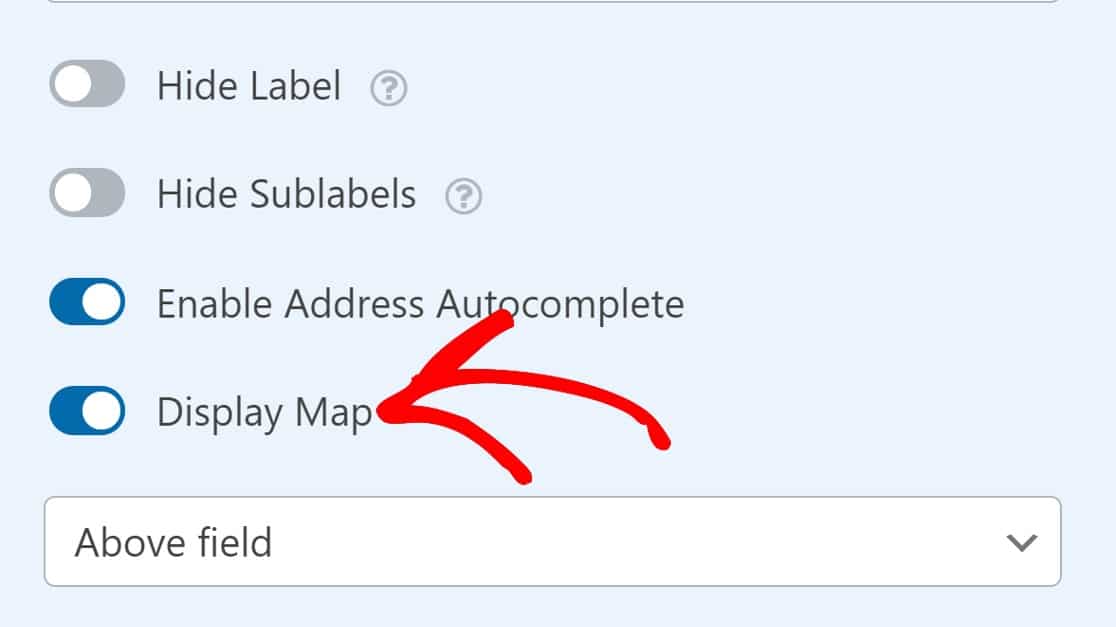
地図がフォームに含まれるようになったことで、訪問者は地図上でピンをドラッグして正確な位置を特定することができます。これにより、配送処理に必要な正確な位置を手間なく把握することができます。
フォームを保存すると、新しい住所フィールドがフロントエンドに表示されます!
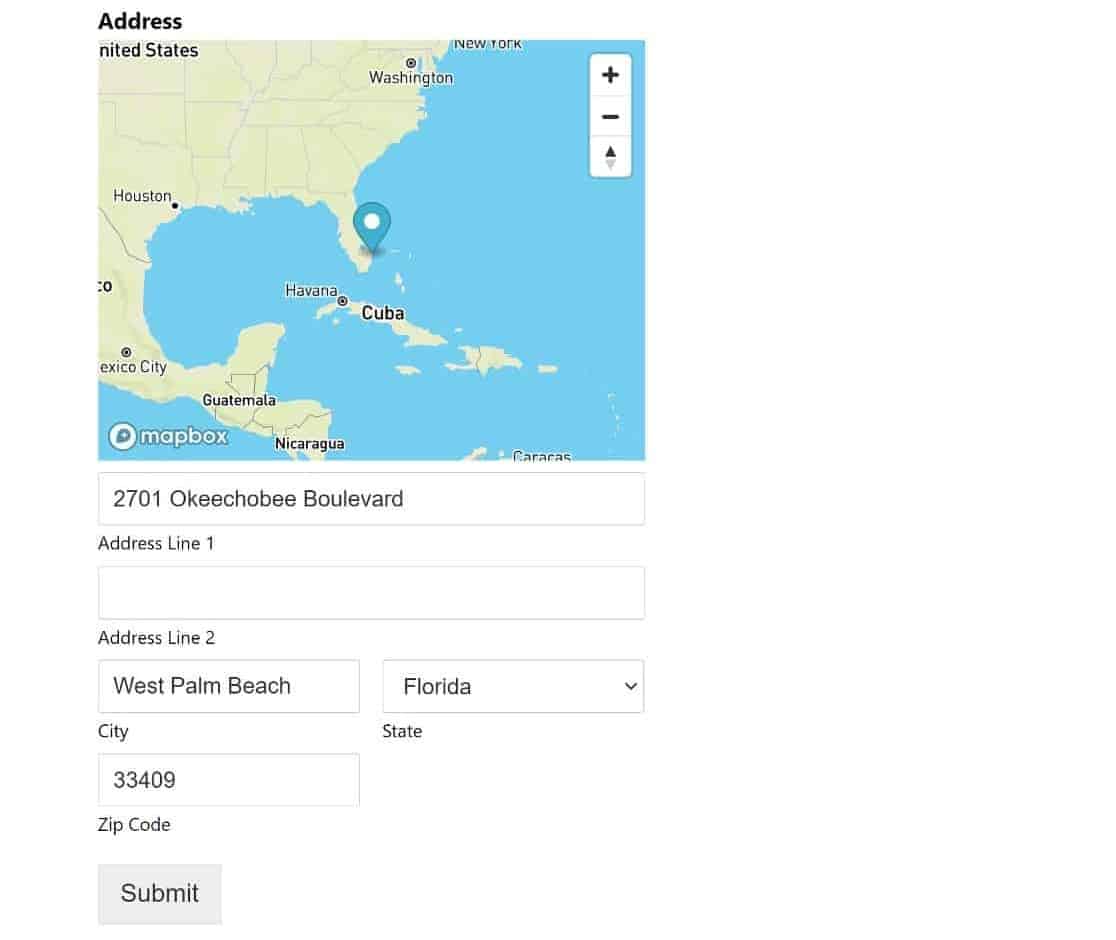
これで完成だ!
これで、WordPressのフォーム送信でWordPressユーザーのロケーションを追跡する方法がわかりました。
次に、WordPressのフォームトラッキングを有効にします。
WordPress のフォームをトラッキングして、どのフォームが最もコンバージョン率が高いか確認したいですか?WordPress フォーム送信のトラッキングに関するヒントをご覧ください。
また、フォームへのリンクを監査して、WordPressのメインフォームに十分な数のリンクがあることを確認するのもよいでしょう。
フォームを作る準備はできましたか?最も簡単なWordPressフォームビルダープラグインで今すぐ始めましょう。WPForms Proにはたくさんの無料テンプレートが含まれており、14日間の返金保証がついています。
この記事がお役に立ちましたら、Facebookや TwitterでWordPressの無料チュートリアルやガイドをフォローしてください。

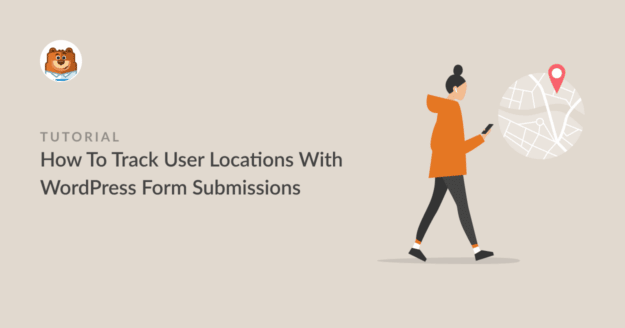


なぜ、ジオロケーションをラベルとして保存し、CRMに自動的に渡すオプションがないのですか?
こんにちは、マット、
残念ながら、私たちは今これを行う方法がありませんし、CRMにデータを送信するための組み込みの方法もありません。しかし、機能リクエストリストにメモしておきました!ご提案ありがとうございます。
entries.country、entries.zipcode、entries.cityなどのエントリーフィールドにアクセスすることは可能でしょうか?
アダムさん、こんにちは!
残念ながら、現在WPFormsにこの機能はありません。
混乱させて申し訳ありません!
良い一日を🙂。
こんにちは、デイジー、
今は2023年だ。
この機能のアップデートはありますか?本当に必要とされているんだ。
あるいは、同じような開発者ガイドがあれば教えてください。
ありがとう。
ヘイ、ナジム - この機能が利用可能になるかどうか、あるいはいつ利用可能になるのか、今のところお答えできず、ご不満をおかけして申し訳ありません。
ユーザーから寄せられる機能提案の数が多いため、各開発サイクルに含めるべき機能および拡張を検討し、優先順位をつける必要があります。しかし、この機能がリリースされた際に最新情報をお届けできるよう、機能リクエストのレポートにあなたのEメールが記載されていることを確認しました。
また、フォームデータをカスタムCRMに送信するには、このような自動化に非常に便利なZapierをお試しください。Zapierアドオンもあります。これらのアドオンはどちらもプロライセンス(またはそれ以上)でご利用いただけます。
ありがとう。
緯度/経度は上の写真のように小数点以下4桁ですか?私たちは光ファイバー会社で、これは私たちのネットワークエリアをターゲットにするのに便利なのですが...
上の人たちが言っているように、これをCRMに渡すと便利だろう😉。
テリー - はい、スナップショットのように小数点以下4桁まで表示されます!フォームデータをカスタムCRMに送信するには、このような自動化に非常に便利なZapierを試してみてください。
良い一日を🙂。
正確な位置を知りたいのですが!
こんにちは、ルイス!より正確な位置情報を取得するには、ユーザーからの追加入力が必要です。弊社のGeolocationアドオンがインストールされ、GoogleまたはAlgoliaのAPIが接続され(このガイドに従って)、ユーザーのブラウザのパーミッションがデバイスの位置情報データへのアクセスを許可されている場合、かなり正確な位置情報が記録されます。
この件に関してさらにご質問がある場合は、有効なサブスクリプションをお持ちであれば、私たちにご連絡ください。そうでない場合は、遠慮なくサポートフォーラムに質問をお寄せください。
登録やコンテンツ送信など、既存のWPフォームに追加できますか?
Vinay - もちろんです!Geolocation アドオンをインストールして有効にすると、ユーザーがフォームを送信したときに地理的なデータの収集を開始します。
ご不明な点がございましたら、サポートチームまでお気軽にお問い合わせください。
良い一日を🙂。
この機能を使用して、場所に基づいて特定のフィールドを表示できますか?
例えば、顧客がアメリカに住んでいる場合、赤シャツだけを選択することができますが、フランスに住んでいる場合は、白シャツだけを表示し、選択することができます。
モハマド - 現在、ユーザーの場所に基づいて項目やフィールドを表示する機能を組み込む方法はありません。しかし、それは非常に便利だと思います。機能要望をメモしておきましたので、今後のロードマップを計画する際に注目しておきます。
回避策として、ユーザーにそれぞれの国を選択してもらい、条件付きで項目/フィールドを表示することができます。条件付きでフィールドを表示/非表示する方法はこちらです。
ありがとう! ᙂ。
あなたのプラグインはユーザーの所在地を特定し、州や地域に基づいて特定のウェブページに送ることができますか?
デイビッド - 残念ながら、住所フィールド(州または地域)に基づいてユーザーをリダイレクトする方法は今のところありません。しかし、機能リクエストリストにメモしておきましたので、引き続き検討させていただきます!ありがとうございます🙂。